查找路径对话框是一个易于使用的工具,该工具可用于在 ArcMap 中通过基于文件的网络数据集、ArcGIS Server 路径服务和 ArcGIS Online 路径服务来计算路径。它提供了许多用于自定义路径计算和显示的选项。例如,可以指定停靠点的时间窗、设置网络属性限制、定义障碍、对停靠点自动重新排序以获取最佳路径以及修改特定道路类型的行驶速度值。
在本练习中,您将了解利用查找路径来计划旅行的方法。本练习中将使用到 ArcGIS World Route Service。您将了解如何使用时间窗以及如何使用已知地址添加停靠点的方法。您还将浏览查找路径界面。
- 启动 ArcMap。
- 添加底图图层:
- 单击添加数据按钮
 旁的下拉箭头,然后选择添加底图。
旁的下拉箭头,然后选择添加底图。
- 在添加底图对话框中,双击一个底图,比如 Streets。
- 单击添加数据按钮
- 在 ArcMap 中,使用您组织帐户的用户名和密码登录到 ArcGIS Online。
- 单击主菜单上的文件 > 登录,然后输入您的凭据。
- 通过单击工具工具条上的查找路径按钮
 打开查找路径对话框。
打开查找路径对话框。
- 在查找路径对话框中,单击选项选项卡。
路径服务下拉列表中自动选择 ArcGIS World Route Service。
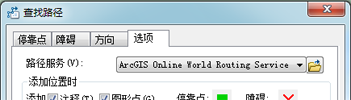
- 将其他选项保留为默认值,然后单击停靠点选项卡。
- 单击添加停靠点按钮,打开查找对话框。
- 请确保在选择地址定位器下拉列表中选中“世界地理编码服务”。
- 在查找对话框的单行输入文本框中输入 380 New York Street, Redlands, CA 92373。
- 单击查找。
- 右键单击查找对话框底部列表中的所需位置候选项,然后单击作为停靠点添加到“查找路径”。位置随即添加到查找路径对话框中的停靠点列表。
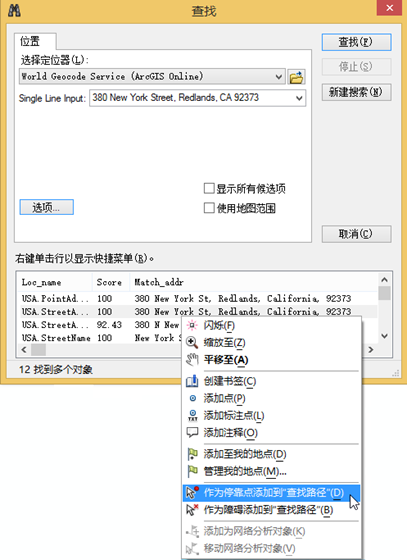
- 重复执行上述步骤,这次使用地址 210 Indian Canyon Dr, Palm Springs, CA, 92262。
- 使用地址 49500 Seminole Dr, Cabazon, CA 再次重复执行上述步骤。
- 完成后,单击查找对话框中的取消。
- 选中停靠点选项卡底部的返回到复选框,并从下拉列表中选择 380 New York St。
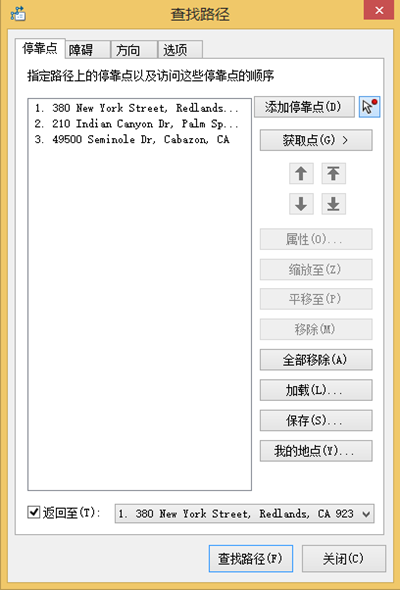
- 选择停靠点列表中的所有停靠点并单击缩放至按钮。
请注意,此时地图中的所有停靠点都标注上了注释。这是因为默认情况下选项选项卡上的注释复选框是选中的。
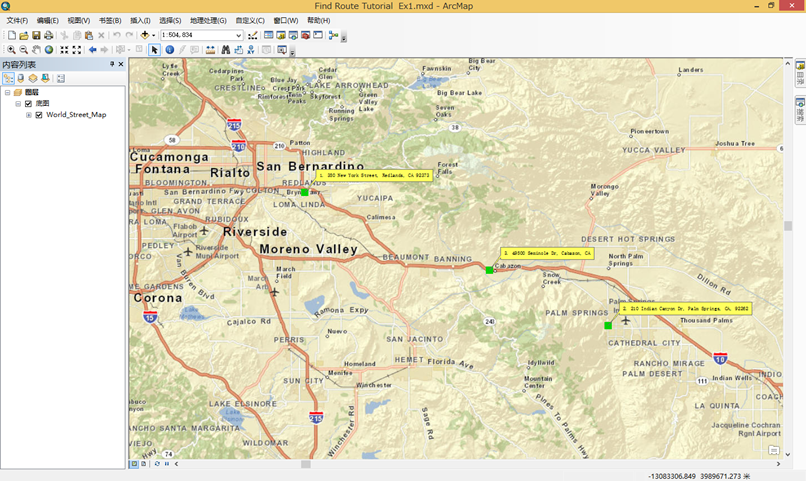
- 右键单击列表中的某个停靠点查看快捷菜单中的命令。如果需要,可以具体实践一下这些命令。
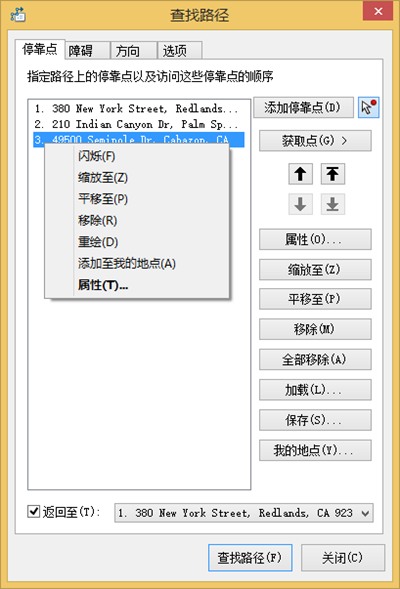
- 单击查找路径。即会计算出路径并显示在地图中,同时行驶方向显示在查找路径对话框的方向选项卡中。
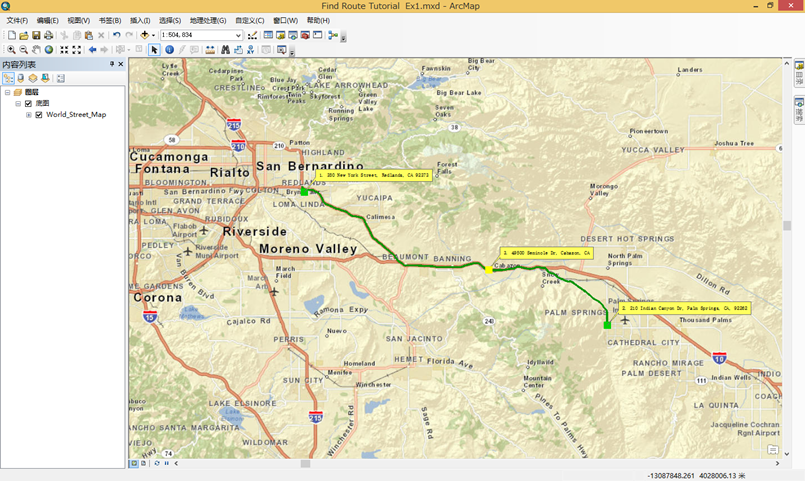
- 方向选项卡可用于缩放到整个路径、缩放到单个路径段、更改距离单位、将方向保存为文件以及打印方向和地图。如果需要,可以实践一下这些功能。
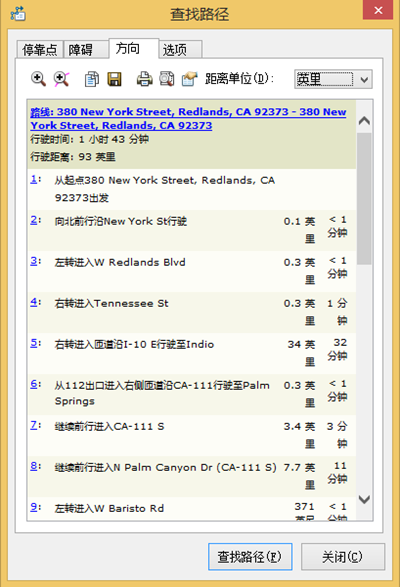
- 单击选项选项卡。
- 选中使用行程开始时间复选框。单击要修改的时间和日期部分,然后单击上下箭头设置所需的值。将日期设置为当天的日期并将时间更改为 08:00 AM。您将使用行程开始时间功能模拟一种配送情境,在该情境中向每个停靠点配送都需要限定在一定的时间范围内,并且每个停靠点处需要花费的时间也为固定时长。
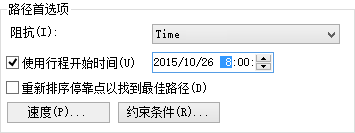
- 单击停靠点选项卡。
- 右键单击 Palm Springs 停靠点并单击属性按钮。
- 在停留时间列表框中,单击 0m 部分中的 0 并将值更改为 30 分钟。这将使行程增加 30 分钟,这 30 分钟将花费在 Palm Springs 位置。
- 选中应用时间窗复选框,然后设置时间窗的开始和结束时间。请确保日期与选项选项卡中设置的行程开始日期相同。将开始时间更改为 08:00 AM,并将结束时间更改为 09:00 AM。传送必须在此时间窗内进行,否则将在行驶方向中报告时间窗冲突。
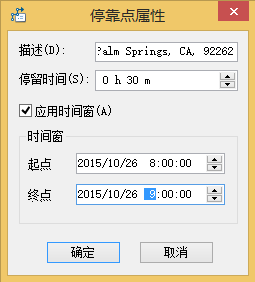
- 单击确定。
- 右键单击 Cabazon 停靠点并单击属性。
- 将停留时间值更改为 1h 0m。
- 选中应用时间窗复选框,并将开始时间更改为 08:00 AM,将结束时间更改为 09:00 AM。请确保日期与选项选项卡中设置的行程开始日期相同。
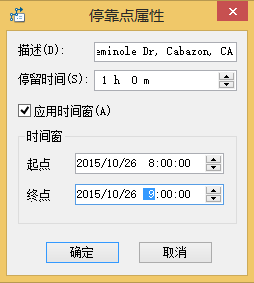
- 单击确定。
- 单击查找路径。
- 请注意,在方向选项卡中,现在将显示出总行驶时间,并且该时间与行驶时间不同。总行驶时间反映的是行驶时间加上为每个停靠点所指定的停留时间。另请注意,路径中每个转弯点的抵达时间现在也将包含在行驶方向中。

- 将行驶方向文字向下滚动到表示 Cabazon 停靠点抵达时间的项目。请注意,行驶方向文字表明抵达时间已晚并且已经发生了时间窗冲突。
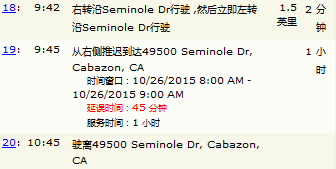
- 单击停靠点选项卡,然后单击全部移除按钮。停靠点列表将被清空。
请注意,需要组织订阅 ArcGIS Online 才能使用 World Route Service。
有关 ArcGIS Online 订阅的详细信息,请参阅“ArcGIS Online 要素”页面。
也可以在地理编码工具条上输入地址,然后通过右键单击地址并单击作为停靠点添加到“查找路径”将地址作为停靠点添加到查找路径对话框中。
通过本次练习,您已了解利用表示旅行计划的时间窗计算路径的方法。